Fazendo Cópias
Esta seção descreve o procedimento para copiar usando Cópia padrão (Standard copy).
-
Selecione
 Copiar (Copy) na tela INÍCIO.
Copiar (Copy) na tela INÍCIO. -
Selecione
 Cópia padrão (Standard copy).
Cópia padrão (Standard copy).A tela em espera de Cópia é exibida.
-
Especifique as configurações como necessário.
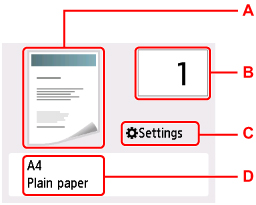
-
A: O layout de cópia é exibido.
Alterne o layout de
 (um lado),
(um lado),  (2 em 1),
(2 em 1),  (frente e verso).
(frente e verso). -
B: Especifique o número de cópias.
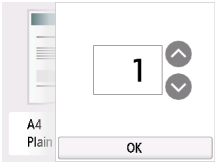
Toque em
 ou
ou  para especificar o número de cópias.
para especificar o número de cópias.Se você continuar tocando aqui, o número rola em 10.
Você também pode tocar no número para especifica-lo.
-
C: Exibe os itens de configuração da impressão.
Para obter mais informações sobre a configuração de itens:
-
D: Especifique o tamanho do papel e o tipo de mídia.
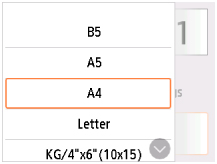
-
-
Pressione o botão Colorido (Color) para fazer cópias em cores ou Preto (Black) para fazer cópias em preto e branco.
A impressora começa o procedimento de cópia.
Remova o original do vidro de exposição depois que a cópia for concluída.
 Importante
Importante-
Não abra a tampa de documentos ou remova o original do vidro de exposição até que a digitalização seja concluída.
 Nota
Nota-
Pressione o botão Parar (Stop) para cancelar a cópia.
-
Adicionando um Trabalho de cópia (Cópia reserva)
Você pode adicionar o trabalho de cópia durante a impressão (Reservar cópia).
A tela a seguir será exibida quando você puder adicionar um trabalho de cópia.
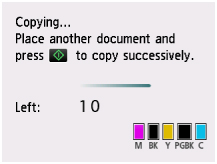
Coloque o original na exposição e pressione o mesmo botão (o botão Colorido (Color) ou o botão Preto (Black)) como o que foi pressionado anteriormente.
 Importante
Importante
-
Ao carregar o original no vidro de exposição, mova a tampa de documentos delicadamente.
 Nota
Nota
-
Quando a Qld.impr. (Print qlty) (qualidade da impressão) é definida como Alta (High), não é possível adicionar o trabalho de cópia.
-
Quando você adiciona um trabalho de cópia, o número de cópias ou de configurações como o tamanho do papel ou o tipo de mídia não podem ser alterados.
-
Se você pressionar o botão Parar (Stop) durante a cópia reserva, a tela de seleção do método de cancelamento da cópia será exibida. Se você selecionar Cancelar todas as reservas (Cancel all reservations), poderá cancelar a cópia de todos os dados digitalizados. Se você selecionar Cancelar a última reserva (Cancel the last reservation), poderá cancelar o último trabalho de cópia.
-
Se você definir um documento de muitas páginas para adicionar um trabalho de cópia, Não é possível adicionar mais tarefas de cópia. Aguarde um momento e repita a operação. (Cannot add more copy jobs. Please wait a while and redo the operation.) poderá ser exibido na tela sensível ao toque. Selecione OK, aguarde um momento e tente copiar novamente.
-
Se a mensagem Falha ao reservar a tarefa de cópia. Comece novamente. (Failed to reserve the copy job. Start over from the beginning.) for exibida na tela sensível ao toque durante a digitalização, selecione OK e pressione o botão Parar (Stop) para cancelar a cópia. Depois disso, copie os documentos que não terminaram de ser copiados.

